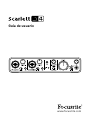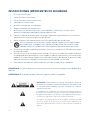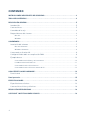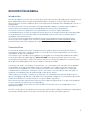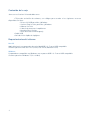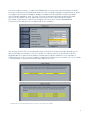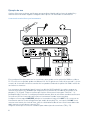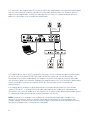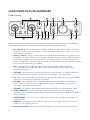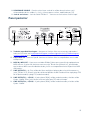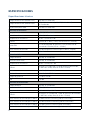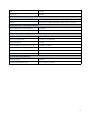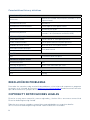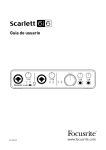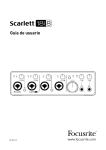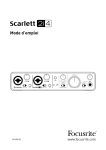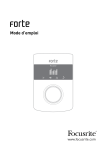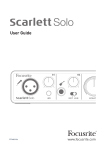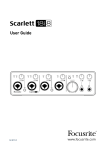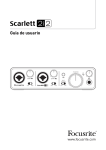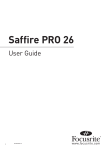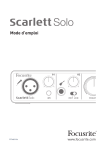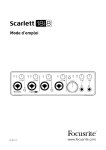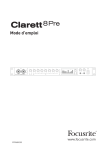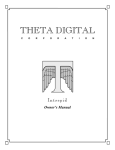Download Scarlett 2i4 - guía de usuario
Transcript
Guía de usuario www.focusrite.com INSTRUCCIONES IMPORTANTES DE SEGURIDAD 1. Lea estas instrucciones. 2. Conserve estas instrucciones. 3. Preste atención a estas instrucciones. 4. Siga todas las instrucciones. 5. No utilice este aparato cerca de agua. 6. Limpiar solamente con un paño seco. 7. No instale cerca de fuentes de calor, como radiadores, calefactores, estufas u otros aparatos (incluyendo amplificadores) que produzcan calor. 8. Proteja el cable de alimentación de ser pisado o aplastado, especialmente en los enchufes, tomacorrientes y el punto en que sale del aparato. 9. Utilice solamente los aditamentos/accesorios especificados por el fabricante. 10. Utilice solamente con la carretilla, anclaje, trípode, soporte o mesa especificados por el fabricante, o vendidos con el aparato. Cuando utilice una carretilla, tenga cuidado al mover la combinación carretilla/aparato para evitar daños por vuelco. 11. Desconecte este aparato durante tormentas eléctricas o cuando no se utilice durante largos períodos de tiempo. 12. Solicite el servicio técnico de personal calificado. El servicio es requerido cuando el aparato ha sido dañado de alguna manera, como cuando el cable de alimentación o el enchufe están dañados, se ha derramado líquido o han caído objetos dentro del aparato, el aparato ha sido expuesto a la lluvia o humedad, si no funciona con normalidad o se ha caído. 13. Evitar llamas descubiertas sobre el aparato, como por ejemplo, velas encendidas. ADVERTENCIA: Los niveles de presión sonara excesivos en los auriculares pueden causar pérdida de la audición. ADVERTENCIA: Este equipo sólo debe conectarse a puertos USB 2.0 compatibles. PRECAUCIÓN: PARA REDUCIR EL RIESGO DE CHOQUE ELÉCTRICO, NO QUITE LA CUBIERTA (O PARTE POSTERIOR). NO HAY PARTES QUE EL USUARIO PUEDA REPARAR. SOLICITE PERSONAL DE SERVICIO TÉCNICO CALIFICADO. El símbolo del rayo con punta de flecha dentro de un triángulo equilátero, pretende alertar al usuario de la presencia de “voltaje peligroso” dentro del gabinete del producto que puede ser de magnitud suficiente para constituir un riesgo de descarga eléctrica para las personas. El signo de exclamación dentro de un triángulo equilátero pretende alertar al usuario de la presencia de instrucciones importantes de operación y mantenimiento (Servicio) en la literatura que acompaña al aparato. 2 DECLARACIÓN AMBIENTAL Declaración de conformidad: Procedimiento de declaración de conformidad Identificación del producto: Focusrite Scarlett 2i4 Parte responsable: American Music and Sound Dirección: 5304 Derry Avenue #C Agoura Hills, CA 91301 Teléfono: 800-994-4984 Este dispositivo cumple con el apartado 15 del reglamento FCC. La operación está sujeta a las siguientes dos condiciones: (1) Este dispositivo no puede causar interferencias perjudiciales y (2) este dispositivo debe aceptar cualquier interferencia recibida, incluidas las interferencias que puedan provocar un funcionamiento no deseado. En los Estados Unidos Para el usuario: 1. No modifique esta unidad! Este producto, cuando es instalado como se indica en las instrucciones contenidas en este manual, cumple con los requisitos de la FCC. Las modificaciones no aprobadas expresamente por Focusrite pueden anular su autorización otorgada por la FCC para utilizar este producto. 2. Importante: Este producto cumple con la normativa legal si se utilizan cables blindados de alta calidad para conectar con otros equipos. La no utilización de cables blindados de alta calidad o no seguir las instrucciones de instalación en este manual puede causar interferencias magnéticas con electrodomésticos como radios y televisores y anular la autorización de la FCC para utilizar este producto en los Estados Unidos. 3. Nota: Este equipo ha sido probado y cumple con los límites para un dispositivo digital Clase B, según la parte 15 de las normas de la FCC. Estos límites están diseñados para proporcionar una protección razonable contra las interferencias perjudiciales en una instalación residencial. Este equipo genera, utiliza y puede irradiar energía de radiofrecuencia y, si no se instala y utiliza de acuerdo con las instrucciones, puede causar interferencias en las comunicaciones de radio. Sin embargo, no hay garantía de que no se produzcan interferencias en una instalación particular. Si este equipo causa interferencias perjudiciales en la recepción de radio o televisión, lo cual puede comprobarse encendiéndolo y apagándolo, se recomienda al usuario que intente corregir la interferencia mediante una o más de las siguientes medidas: • Reoriente o relocalice la antena receptora. • Aumente la separación entre el equipo y el receptor. • Conectar el equipo a una toma de un circuito distinto de aquel al que el receptor está conectado. • Consulte al distribuidor o a un técnico de radio/televisión para obtener ayuda. En Canadá Para el usuario: Este aparato digital Clase A cumple con la normativa ICES-003 canadiense. Cet appareil numérique de la classe A est conforme à la norme NMB-003 du Canada. Aviso RoHS Focusrite Audio Engineering Limited se ha ajustado en su caso, a la Directiva 2002/95 / CE sobre restricciones de sustancias peligrosas (RoHS), así como las siguientes secciones de la ley de California que se refieren a secciones RoHS, a saber, 25.214,10 25214.10.2, de la Unión Europea y 58012, Código de Salud y Seguridad; Sección 42475.2, Código de Recursos Públicos. 3 CONTENIDO INSTRUCCIONES IMPORTANTES DE SEGURIDAD . . . . . . . . . . . . . . . . . . . . . . . . . . . . . . . . . . . . . 2 TABLA DE CONTENIDOS . . . . . . . . . . . . . . . . . . . . . . . . . . . . . . . . . . . . . . . . . . . . . . . . . . . . . . . . . . 4 DESCRIPCIÓN GENERAL . . . . . . . . . . . . . . . . . . . . . . . . . . . . . . . . . . . . . . . . . . . . . . . . . . . . . . . . . 5 Introducción . . . . . . . . . . . . . . . . . . . . . . . . . . . . . . . . . . . . . . . . . . . . . . . . . . . . . . . . . . . . . . . . 5 Características . . . . . . . . . . . . . . . . . . . . . . . . . . . . . . . . . . . . . . . . . . . . . . . . . . . . . . . . . . . . . . 5 Contenido de la caja . . . . . . . . . . . . . . . . . . . . . . . . . . . . . . . . . . . . . . . . . . . . . . . . . . . . . . . . . . 6 Requerimientos del sistema . . . . . . . . . . . . . . . . . . . . . . . . . . . . . . . . . . . . . . . . . . . . . . . . . . . 6 Mac OS . . . . . . . . . . . . . . . . . . . . . . . . . . . . . . . . . . . . . . . . . . . . . . . . . . . . . . . . . . . . . . . . . . . . . . . 6 Windows . . . . . . . . . . . . . . . . . . . . . . . . . . . . . . . . . . . . . . . . . . . . . . . . . . . . . . . . . . . . . . . . . . . . . . 6 COMENZANDO . . . . . . . . . . . . . . . . . . . . . . . . . . . . . . . . . . . . . . . . . . . . . . . . . . . . . . . . . . . . . . . . . . 7 Instalación del software . . . . . . . . . . . . . . . . . . . . . . . . . . . . . . . . . . . . . . . . . . . . . . . . . . . . . . . 7 Mac OS solamente: . . . . . . . . . . . . . . . . . . . . . . . . . . . . . . . . . . . . . . . . . . . . . . . . . . . . . . . . . . . . . 8 Windows solamente: . . . . . . . . . . . . . . . . . . . . . . . . . . . . . . . . . . . . . . . . . . . . . . . . . . . . . . . . . . . . 8 Conectando su Scarlett 2i4 . . . . . . . . . . . . . . . . . . . . . . . . . . . . . . . . . . . . . . . . . . . . . . . . . . . . 8 Configuración de audio en su aplicación DAW . . . . . . . . . . . . . . . . . . . . . . . . . . . . . . . . . . . . . 8 Ejemplo de uso . . . . . . . . . . . . . . . . . . . . . . . . . . . . . . . . . . . . . . . . . . . . . . . . . . . . . . . . . . . . . 10 Conectando un micrófono y un instrumento . . . . . . . . . . . . . . . . . . . . . . . . . . . . . . . . . . . . . . . . 10 Usando monitorización directa . . . . . . . . . . . . . . . . . . . . . . . . . . . . . . . . . . . . . . . . . . . . . . . . . . 11 Conectando Scarlett 2i4 a altavoces . . . . . . . . . . . . . . . . . . . . . . . . . . . . . . . . . . . . . . . . . . . . . . 11 Conectando Scarlett 2i4 a una consola de DJ . . . . . . . . . . . . . . . . . . . . . . . . . . . . . . . . . . . . . . . 13 CARACTERÍSTICAS DE HARDWARE . . . . . . . . . . . . . . . . . . . . . . . . . . . . . . . . . . . . . . . . . . . . . . . 14 Panel frontal . . . . . . . . . . . . . . . . . . . . . . . . . . . . . . . . . . . . . . . . . . . . . . . . . . . . . . . . . . . . . . . 14 Panel posterior . . . . . . . . . . . . . . . . . . . . . . . . . . . . . . . . . . . . . . . . . . . . . . . . . . . . . . . . . . . . . . . . 15 ESPECIFICACIONES . . . . . . . . . . . . . . . . . . . . . . . . . . . . . . . . . . . . . . . . . . . . . . . . . . . . . . . . . . . . 16 Especificaciones técnicas . . . . . . . . . . . . . . . . . . . . . . . . . . . . . . . . . . . . . . . . . . . . . . . . . . . . 16 Características físicas y eléctricas . . . . . . . . . . . . . . . . . . . . . . . . . . . . . . . . . . . . . . . . . . . . . 18 RESOLUCIÓN DE PROBLEMAS . . . . . . . . . . . . . . . . . . . . . . . . . . . . . . . . . . . . . . . . . . . . . . . . . . . 18 COPYRIGHT Y NOTIFICACIONES LEGALES . . . . . . . . . . . . . . . . . . . . . . . . . . . . . . . . . . . . . . . . . 18 4 DESCRIPCIÓN GENERAL Introducción Gracias por adquirir Scarlett 2i4, una más de la familia de interfaces de audio profesional Focusrite para computadoras que incorporan preamplificadores analógicos Focusrite de alta calidad. Ahora tiene una solución compacta para el enrutamiento de audio de alta calidad desde y hacia su computadora. Esta Guía de usuario ofrece una explicación detallada del hardware y software para ayudarlo a usted a lograr una comprensión en profundidad de las prestaciones del producto. Si usted es nuevo en la grabación con computadoras o un usuario experimentado le recomendamos que se tome el tiempo necesario para leer la Guía de usuario de forma que pueda estar plenamente consciente de todas las posibilidades que Scarlett 2i4 y el software que la acompaña tienen para ofrecer. Si las secciones principales de esta Guía de usuario no le proporcionan la información que necesita, por favor asegúrese de consultar en http://www.focusrite.com/answerbase donde encontrará una colección completa de respuestas a las preguntas comunes de apoyo técnico. Características La interfaz de hardware Scarlett 2i4 proporciona los medios para la conexión de micrófonos, instrumentos musicales, señales de audio con nivel de línea a una computadora con versiones compatibles de Mac OS o Windows. Las señales en las entradas físicas pueden ser enrutadas a su software de grabación de audio/ estación de trabajo de audio digital (“aplicación DAW”en toda esta Guía de usuario) con una resolución de hasta 24 bits, 96kHz. De manera similar las señales de grabación o monitorización de la aplicación DAW aparecerán en las salidas físicas de la unidad. Las fuentes de audio - micrófonos, instrumentos, etc- conectadas a las entradas físicas pueden ser grabadas en la aplicación DAW y luego ser enrutadas a las salidas físicas de Scarlett 2i4. Scarlett 2i4 está equipada con cuatro canales de salida. Estas salidas pueden ser conectadas a amplificadores y altavoces, monitores activos, auriculares, consolas de DJ (o de otro tipo) o a cualquier otro equipamiento de audio analógico que desee utilizar. Si bien todas las entradas y salidas de Scarlett 2i4 son enrutadas directamente desde/hacia la aplicación DAW para grabación y reproducción, usted puede configurar el enrutamiento dentro de la aplicación DAW con el fin de satisfacer sus necesidades específicas. Una característica de monitorización directa (Direct Monitoring) permite oír lo que está grabando sin los efectos de la latencia de la computadora. Scarlett 2i4 también actúa como una interfaz MIDI conveniente entre su computadora y otro equipamiento MIDI. Para DJs, los dos pares de salidas facilitan la interconexión de la salida estéreo de una computadora ejecutando software para DJ hacia dos canales de una consola mezcladora para DJ. 5 Contenido de la caja Junto con su Scarlett 2i4 usted debe tener: • Tarjeta de activación de software, con códigos para acceder a los siguientes recursos disponibles en línea: - Drivers 2i4 USB para Mac y Windows - Scarlett Plug-in Suite para Mac y Windows – Ableton Live Lite – Librería de muestras LoopMasters – Novation Bass Station - Guías de usuario multilenguaje • Cable USB • Guía de inicio rápido de 8 páginas Requerimientos del sistema Mac OS Apple Macintosh con puerto de alta velocidad USB 2.0 - Puerto USB compatible Sistema operativo: Mac OS X 10.7 (Lion) o OS X 10.8 (Mountain Lion) Windows Computadora compatible con Windows con un puerto USB 2.0 - Puerto USB compatible Sistema operativo: Windows 7 (32 o 64 bits) 6 COMENZANDO IMPORTANTE: POR FAVOR ASEGÚRESE DE EJECUTAR EL INSTALADOR ANTES DE CONECTAR SCARLETT 2i4 A SU COMPUTADORA. Instalación del software Todo el software requerido por Scarlett 2i4 y varios extras potentes muy útiles están disponibles para su descarga desde el sitio web de Focusrite http://www.focusrite.com/register. La tarjeta de activación de software proporcionada con Scarlett 2i4 contiene códigos de validación que necesitará para ingresar en la web indicada anteriormente. Este procedimiento garantiza que tendrá a su disposición las versiones del software más actualizadas disponibles hasta la fecha. Can’t get started? If you have any trouble with this product do not go back to the place of purchase. Contact our support team on: US: 1-855-24-FOCUS (1-855-243-6287) Support available Monday - Friday 8am – 6pm (PST) UK & +44 1494 462246 International: Support available Monday - Friday 9:30am – 6pm (GMT/BST) Online: www.focusrite.com/support www.novationmusic.com/support PLACE SERIAL NUMBER STICKER HERE FA0736-01 1. Usando su navegador habitual vaya a http://www.focusrite.com/register/. 2. Siga las instrucciones en pantalla ingresando el código “Product Bundle Code” en la forma en que se le indique. El código “Product Bundle Code” se encuentra en la tarjeta de descarga de software provista con la unidad. 3. A continuación usted será capaz de acceder a la página “My Products”(Mis Productos) donde los productos de software, a los que su registro le da derecho, están disponibles para su descarga con los códigos de activación en el caso de ser requeridos. 4. Descargue e instale los drivers de Scarlett 2i4. Siga todas las instrucciones en pantalla. 5. Cuando la instalación haya finalizado reinicie su computadora. 6. Luego de reiniciar conecte su Scarlett 2i4 a la computadora con el cable USB proporcionado. 7 Mac OS solamente: Su sistema operativo deberá cambiar automáticamente las salidas de audio predeterminadas de su computadora por el puerto USB en el cual Scarlett 2i4 está conectada. Para verificar esto, vaya a Preferencias del sistema > Sonido y asegúrese que la entrada y salida están configuradas como Scarlett 2i4. Para opciones de configuración más detalladas, en Mac abra Aplicaciones > Utilidades > Configuración de Audio MIDI. Windows solamente: Su sistema operativo deberá cambiar automáticamente las salidas de audio predeterminadas de su computadora por el puerto USB en el cual Scarlett 2i4 está conectada. Para verificar esto vaya a: Inicio > Panel de Control > Hardware y Sonido > Sonido > Administrar Dispositivos de Audio y asegúrese que los dispositivos de Reproducción y Grabación predeterminados se encuentren configurados como ‘Scarlett 2i4’. Conectando su Scarlett 2i4 IMPORTANTE: Antes de conectar Scarlett 2i4 a su computadora por favor complete la instalación del software de acuerdo a las instrucciones previas. Esto le asegurará que el hardware utiliza los drivers correctos y prevendrá cualquier tipo de comportamiento inesperado. Su Scarlett 2i4 posee un solo puerto USB 2.0 (en el panel posterior). Una vez finalizada la instalación del software, simplemente conéctela a su computadora utilizando el cable USB provisto con la unidad. Tenga en cuenta que Scarlett 2i4 es un dispositivo USB 2.0 y, en consecuencia, la conexión USB requiere un puerto USB 2.0 compatible en su computadora. Scarlett 2i4 no funcionará correctamente con puertos USB 1.0/1.1. Configuración de audio en su aplicación DAW Scarlett 2i4 es compatible con cualquier aplicación DAW basada en Windows que soporte ASIO o WDM* o con cualquier aplicación DAW basada en Mac que utilice Core Audio. Una vez finalizada la instalación de los drivers y la conexión del hardware puede comenzar a utilizar Scarlett 2i4 con la aplicación DAW de su elección. Para permitirle comenzar si aún no tiene una aplicación DAW instalada en su computadora, Ableton Live Lite viene incluido en el paquete de software Xcite+. El mismo estará disponible para usted una vez que haya descargado y activado su software en línea. Para instalar Ableton Live Lite, descargue y guarde el archivo instalador de Ableton desde su página Focusrite “My Products” registrada, tal como fue descrito previamente, luego ejecútelo y siga todas las instrucciones en pantalla. Las instrucciones de operación para Ableton Live Lite están más allá del alcance de esta Guía de usuario, pero la aplicación incluye un conjunto completo de archivos de Ayuda. *Solamente compatible con audio de 16 bits bajo WDM 8 Por favor tenga en cuenta - su aplicación DAW puede no seleccionar automáticamente Scarlett 2i4 como su dispositivo E/S predeterminado. En este caso debe configurar manualmente el driver en la página de configuración Audio Setup* (Configuración de audio) de su aplicación DAW seleccionando ‘Scarlett 2i4’. Por favor consulte la documentación de su aplicación DAW (o archivos de ayuda) si no está seguro de como seleccionar el driver ASIO/Core Audio. El ejemplo a continuación muestra la configuración correcta en el panel Preferences (Preferencias) de Ableton Live Lite (Mostrado en versión Mac). Una vez que Scarlett 2i4 está configurada como el Dispositivo Predeterminado* de Audio en su aplicación DAW, las entradas 1 & 2 y las salidas 1 a 4 aparecerán en las preferencias de E/S. Dependiendo de su aplicación de audio es posible que tenga que habilitar ciertas entradas o salidas antes de su uso. Los dos ejemplos a continuación muestran las entradas 1 & 2 y las salidas 1 a 4 habilitadas en las preferencias de audio Ableton Live Lite. *Nombre típico. Terminología puede diferir levemente entre aplicaciones DAW. 9 Ejemplo de uso Scarlett 2i4 es una excelente opción para una gran diversidad de aplicaciones de grabación y monitorización de audio. Algunas configuraciones típicas son mostradas a continuación. Conectando un micrófono y un instrumento Esta configuración típica muestra las conexiones para grabar con la aplicación DAW en su Mac o PC. En este caso es posible grabar en Ableton Live Lite la guitarra a través de la entrada 1 y la voz a través de la entrada 2 mientras monitoriza la reproducción desde la aplicación DAW a través de auriculares o altavoces. Los conectores de entrada del panel frontal son del tipo XLR Combo®, los cuales aceptan un conector XLR macho (es probable que tenga uno en el extremo de su cable de micrófono) o un plug de ¼ “(6,35 mm). Tenga en cuenta que Scarlett 2i4 no posee interruptor “Mic/line” - el preamplificador Focusrite se configura automáticamente para un micrófono cuando usted inserta un conector XLR en la entrada y para línea o instrumento cuando inserta un plug. Configure el interruptor LINE/INST próximo a la entrada en la posición INST si va a conectar un instrumento musical (como una guitarra) por medio de un plug TS o, en la posición LINE si va a conectar una fuente con nivel de línea como la salida balanceada de una consola mezcladora de audio externa a través de un conector TRS. Tenga en cuenta que el conector Combo acepta ambos tipos de conexiones (TRS y TS). 10 Si está utilizando micrófonos condenser (condensador) presione el botón 48V para suministrar alimentación phantom a los micrófonos. No conecte la alimentación phantom si está utilizando cualquier otro tipo de micrófono. Cada canal de Scarlett 2i4 posee un botón PAD en el panel frontal. Al presionar este botón el circuito reducirá la sensibilidad de entrada en 10 dB. Puede resultar útil si está alimentando la entrada con una fuente con nivel de línea que posee un nivel particularmente “caliente”. Utilizando monitorización directa Usted escuchará con frecuencia el término “latencia” utilizado en relación a los sistemas de audio digital. En el caso de la aplicación de grabación DAW sencilla descrita anteriormente, la latencia será el tiempo que toma a las señales de entrada pasar a través de su computadora y software de audio. La latencia puede ser un problema para un artista que desea grabar mientras monitoriza sus señales de entrada. Scarlett 2i4, está equipada con una opción “Direct Monitoring” (Monitorización directa) para superar este problema. Al configurar el interruptor DIRECT MONITOR del panel frontal en la posición ON enrutará las señales de entrada directamente a las salidas de línea y de auriculares de Scarlett 2i4. Esto le permite escucharse con cero latencia - es decir, de manera efectiva en “tiempo real” - junto con la reproducción desde la computadora. Las señales de entrada hacia su computadora no se verán afectadas en modo alguno por este ajuste. DIRECT MONITOR es un control de “mezcla” que le permite ajustar su propia combinación preferida de las señales de entrada y de reproducción de la aplicación DAW. Al girar el control en sentido horario el nivel de reproducción de la aplicación DAW aumenta y el nivel de monitorización de la señal de entrada decrece. En la posición de las 12 horas en punto se obtiene una mezcla 50/50 de ambas. Tenga en cuenta que si el control DIRECT MONITOR está ajustado en cualquier posición que no sea totalmente hacia la izquierda (sentido antihorario) debe asegurarse de que la aplicación DAW no esté configurada para enrutar sus entradas (lo que está actualmente grabando) hacia las salidas. Si es así, se escuchará usted mismo “doblemente”con una señal audible demorada como eco. La opción Direct Monitoring también puede ser conmutada para funcionamiento en mono, muy útil si sólo está grabando una voz o instrumento. Con el interruptor STEREO/MONO en la posición STEREO,la entrada 1 es enrutada al canal de entrada izquierdo y la entrada 2 al derecho, siendo este el ajuste correcto si está grabando una fuente estéreo. En el modo MONO ambas entradas son enrutadas por igual a ambos canales, apareciendo las mismas en el centro de la imagen estéreo. Conectando Scarlett 2i4 a altavoces Cualquiera de las salidas de Scarlett 2i4 puede ser utiliza para conectar altavoces de monitorización. Los canales de salida 1 y 2 están disponibles en jacks TRS de ¼ “(6,35 mm) con nivel variable, balanceados electrónicamente, y en conectores phono (RCA) como señales no balanceadas con nivel fijo. Las salidas 3 y 4 son proporcionadas en conectores phono (RCA), no balanceados con nivel fijo. Si utiliza las salidas 1 y 2, las salidas 3 y 4 son de uso libre para otros fines tal como la conexión de un dispositivo de grabación adicional o a un par adicional de monitores. Sin embargo, tenga en cuenta que sólo las versiones balanceadas de los canales 1 y 2 (las señales en los 2 jacks de ¼“) se verán afectadas en nivel por el control de volumen MONITOR del panel frontal. Las señales en los cuatro conectores phono (RCA) poseen un nivel fijo (máximo), por lo tanto si usted utiliza estos conectores para la monitorización tendrá que controlar el volumen en la fuente (dentro de la propia aplicación de audio) o ajustando el volumen en un amplificador externo. 11 Los monitores auto amplificados (Ej. Altavoces típicos de computadoras) incorporan amplificadores internos con control de volumen y pueden ser conectados directamente. Los altavoces pasivos requerirán un amplificador estéreo por separado. En este caso, las salidas del panel posterior deben ser conectadas a las entradas del amplificador. MONITORES POTENCIADOS Los amplificadores típicos (Hi-Fi) y pequeños monitores activos tendrán entradas no balanceadas, ya sea en conectores phono (RCA) o por medio de un jack estéreo de 3.5 mm, destinadas a la conexión directa en una computadora. En cualquier caso utilice un cable de conexión adecuado con conectores plug en un extremo. Dado que los amplificadores Hi-Fi y los monitores potenciados tienen sus propios controles de volumen, utilice los mismos para ajustar el volumen de monitorización. Los amplificadores de potencia generalmente posee entradas balanceadas (en jacks XLR de 3 pines o TRS de ¼” - 6.35 mm). Utilice un cable adecuado de dos conductores y blindaje para conectarlos a los jacks de salida de ¼” de Scarlett 2i4. Si utiliza salidas balanceadas puede ajustar el volumen de monitorización desde el panel frontal de Scarlett 2i4. NOTA: Usted corre el riesgo de crear un bucle de retroalimentación de audio (acople) si los altavoces se encuentran activos al mismo tiempo que un micrófono! Le recomendamos que siempre apague los altavoces de monitorización (o baje el volumen) durante la grabación y utilice auriculares al doblar voces o instrumentos (Overdub). 12 Conectando Scarlett 2i4 a una consola de DJ Scarlett 2i4 es una excelente interfaz entre una computadora portátil ejecutando software de DJ y los canales de una consola para DJ. En esta configuración las salidas 1 y 2 se pueden conectar a las entradas de línea 1 y 2 de una consola de DJ externa y las salidas 3 y 4 a las entradas de línea 3 y 4. En esta conexión todas las facilidades de mezcla tales como ecualizadores y crossfading están fácilmente accesibles. 13 CARACTERÍSTICAS DE HARDWARE Panel frontal 2 1 5 4 3 7 8 6 9 10 11 12 13 El panel frontal incluye conectores de entrada para señales de micrófono, línea e instrumentos, conector para auriculares y controles de ganancia de entrada y monitorización. 1. Entradas 1 & 2 – Conectores Neutrik Combo® XLR de entrada - Conecte aquí micrófonos, instrumentos (Ej. Guitarra) o señales con nivel de línea usando los jacks XLR o de ¼” (6.35 mm) según sea necesario. 2. Gain 01 y Gain 02 - Estos controles ajustan la ganancia de entrada para las señales en las entradas 1 y 2 respectivamente. Los controles de ganancia poseen anillos LED concéntricos bicolor para confirmar el nivel de señal: El color verde indicará un nivel de entrada de al menos -24 dBFS (Ej. ‘Señal presente’). El anillo se iluminará de color rojo cuando el nivel de la señal de entrada alcance los 0 dBFS. 3. PAD – Atenuación de 10 dB para cada entrada. Presionando este botón reducirá la sensibilidad de la entrada. Utilícelo si alimenta la entrada con un nivel de señal particularmente alto. 4. LINE/INST - Interruptores Línea/Instrumento para cada entrada – Conmutan la ganancia para utilizar niveles de señal de instrumento o línea acorde a sus necesidades. 5. 48V - Este interruptor habilita la alimentación phantom de 48 V en los contactos de ambos conectores Combo XLR (entradas de micrófono). 6. LED USB - Este indicador LED se iluminará indicando que la unidad está alimentada a través del puerto USB, que está siendo reconocida por la computadora a la cual está conectada y operando correctamente. 7. LED MIDI – Se iluminará para indicar que el puerto MIDI IN está recibiendo datos MIDI. 8. DIRECT MONITOR – Control rotativo de “mezcla” que permite ajustar su mezcla de monitorización a través del balance de las señales de entrada y de la reproducción desde la aplicación DAW. 9. STEREO/MONO – Selecciona si las señales de entrada serán sumadas en mono para su monitorización. 10.MONITOR - Control de nivel de salida de monitorización principal – Ajusta el nivel de las salidas 1 y 2 en el panel posterior. 11.Nivel de auriculares - Ajusta el nivel de salida para el conector de auriculares estéreo. 14 12.HEADPHONE SOURCE – Permite seleccionar cual de la salidas de auriculares será alimentada desde las salidas 1 y 2 o 3 y 4 (como pares estéreo, modificado por [9]). 13.Jack de auriculares - Jack de salida TRS de ¼” - Conecte sus auriculares estéreo aquí. Panel posterior 14 15 16 18 19 17 14. Traba de seguridad Kensington – Asegura su Scarlett 2i4 a una estructura adecuada si lo desea. Por favor vea http://www.kensington.com/kensington/us/us/s/1704/kensingtonsecurity-slot.aspx para mayor información sobre como utilizar esta opción. 15. Puerto USB 2.0 – Conector tipo B. Conecte su Scarlett 2i4 a la computadora con el cable USB provisto. 16. MIDI IN y MIDI OUT – Conectores estándar DIN de 5 pines para conexión de equipamiento MIDI externo. Scarlett 2i4 funciona como una caja “Break-out (y Break-in)”, permitiendo que los datos MIDI sean distribuidos desde y hacia su computadora hacia dispositivos MIDI adicionales. 17. LINE OUTPUTS 1 y 2 – Dos salidas de línea analógicas balanceadas electrónicamente en jacks TRS de ¼” (6.35 mm), nivel de salida variable de +4 dBV. Puede utilizar aquí plugs TRS de ¼”(balanceados) o plugs TS (no balanceados). 18. LINE OUTPUTS 1 y 2 (RCA) – 2 jacks phono (RCA), salidas no balanceadas, nivel de salida fijo de -10 dBV. Estos jacks llevan la misma señal que [17] todo el tiempo. 19. LINE OUTPUTS 3 y 4 (RCA) – 2 jacks phono (RCA), salidas no balanceadas, nivel de salida fijo de -10 dBV. 15 ESPECIFICACIONES Especificaciones técnicas Rango dinámico ADC (Mundo real) 106 dB ‘A’-Ponderado Rango dinámico DAC (Mundo real) 105 dB (Salidas 1 & 2); 102 dB (Salidas 3 & 4). ‘A’-Ponderado Chipset ADC/DAC DNR 114 dB ‘A’-Ponderado Entradas de micrófono Rango dinámico 105 dB, ‘A’-Ponderado Relación señal ruido 105 dB, ‘A’-Ponderado Respuesta en frecuencia 20 Hz – 20 kHz ±0.1 dB THD+N 0.002% (@ -1 dBFS, 1 kHz, con filtro 20 Hz – 22 kHz) Ruido EIN >-120 dB (@ 50 dB de ganancia, con terminación de entrada de 150 ohm, 20 Hz – 22 kHz) Nivel máximo de entrada 3.5 dBu (@ ganancia mínima para 0 dBFS, sin pad) Pad ~10 dB Entradas de línea Rango dinámico 105 dB, ‘A’-Ponderado Relación señal ruido 105 dB, ‘A’-Ponderado Respuesta en frecuencia 20 Hz – 20 kHz, ±0.1 dB THD+N <0.01% (‘A’-Ponderado, 16 dB de ganancia de entrada, -1 dBFS de salida, filtro de 20 Hz – 22 kHz) Ruido -90 dBu (20 Hz – 22 Hz) Nivel máximo de entrada >26 dBu @ 1% THD+N Rango de ganancia -10 dB a +35 dB Pad ~10 dB Entradas de instrumento Rango dinámico 105 dB, ‘A’-Ponderado Relación señal ruido 105 dB, ‘A’-Ponderado Respuesta en frecuencia 20 Hz – 20 kHz, ±0.1 dB THD+N <0.0025% (‘A’-Ponderado, 16 dB de ganancia de entrada, -1 dBFS de salida, filtro de 20 Hz – 22 kHz) Nivel máximo de entrada para 0 dBFS +3 dBu (Ganancia mínima, pad desconectado) Nivel máximo de entrada para 0 dBFS -50 dBu (Ganancia máxima, pad desconectado) Nivel máximo de entrada para 0 dBFS +12 dBu (Ganancia mínima, pad conectado) Nivel máximo de entrada para 0 dBFS -40 dBu (Ganancia máxima, pad conectado) 16 Pad ~10 dB Crosstalk <80 dB Salidas de línea 1 & 2 (balanceadas) Nivel máximo de salida (0 dBFS) +10 dBu THD+N <0.0015% (-1 dBFS entrada, 1 kHz, 20 Hz – 22 kHz) Salidas de línea 1 a 4 (no balanceadas) Nivel máximo de salida (0 dBFS) +5.5 dBu THD+N <0.03% (0 dBFS entrada, 1 kHz, 20 Hz – 22 kHz) Salidas de auriculares Respuesta en frecuencia 20 Hz – 20 kHz, ±0.1 dB Relación señal ruido 103 dB, ‘A’-Ponderado Rango dinámico 103 dB Nivel máximo de salida en 32 ohms +10 dBu (+8 dBV) Potencia en 32 ohms 24 mW Impedancia de salida <12 ohms Impedancia de carga >24 ohms Performance DSP adicional Jitter de clock <250 ps Frecuencias de muestreo 44.1, 48, 88.2, 96 kHz 17 Características físicas y eléctricas Entradas analógicas 1 & 2 Conectores Neutrik XLR Combo: Mic/Line/Inst (Entradas 1-2) en el panel frontal Conmutación Mic/Line Automática Conmutación Line/Instrument 2 interruptores en el panel frontal Pad Atenuación en 10 dB Alimentación phantom Alimentación +48 V con interruptor, compartida para entradas 1 & 2 (Solamente conexiones XLR) Salidas analógicas 1 a 4 Salidas balanceadas 2 jacks TRS de ¼” en el panel posterior Salidas no balanceadas 4 jacks phono (RCA) en el panel posterior Salida de auricular estéreo Jack TRS de ¼” en el panel frontal Control de volumen principal Control de nivel de auriculares En el panel frontal Otro E/S USB 1 x Conector USB 2.0 tipo B Indicadores del panel frontal Alimentación USB LED Controles de ganancia Anillos LED codificados por color Peso y dimensiones Ancho x Prof x Altura 210 mm x 140 mm x 48 mm Peso 0.89 kg RESOLUCIÓN DE PROBLEMAS Para todas las consultas sobre resolución de problemas, visite la base de respuestas a preguntas frecuentes en el sitio web de Focusrite www.focusrite.com/answerbase donde encontrará artículos que cubren numerosos ejemplos de resolución de problemas. COPYRIGHT Y NOTIFICACIONES LEGALES Focusrite es una marca comercial y marca registrada y, Scarlett 2i4 es una marca comercial de Focusrite Audio Engineering Limited. Todas las otras marcas y nombres comerciales son propiedad de sus respectivos dueños. 2011 © Focusrite Audio Engineering Limited. Todos los derechos reservados. 18